Désactiver, réactiver ou supprimer le compte d’un membre
Désactiver le compte d'un membre #
Si certains membres de votre équipe quittent votre espace de travail Pumble, vous pourrez désactiver leur compte.
Pour désactiver le compte d'un membre :
- Accédez au nom de l'espace de travail dans le coin supérieur gauche
- Survolez les Paramètres de l'espace de travail
- Sélectionnez Gérer les membres dans le menu déroulant
- Cliquez sur
 à côté du nom de l’utilisateur
à côté du nom de l’utilisateur - Cliquez sur Désactiver le compte
- Cliquez sur Confirmer dans la fenêtre contextuelle pour compléter le processus
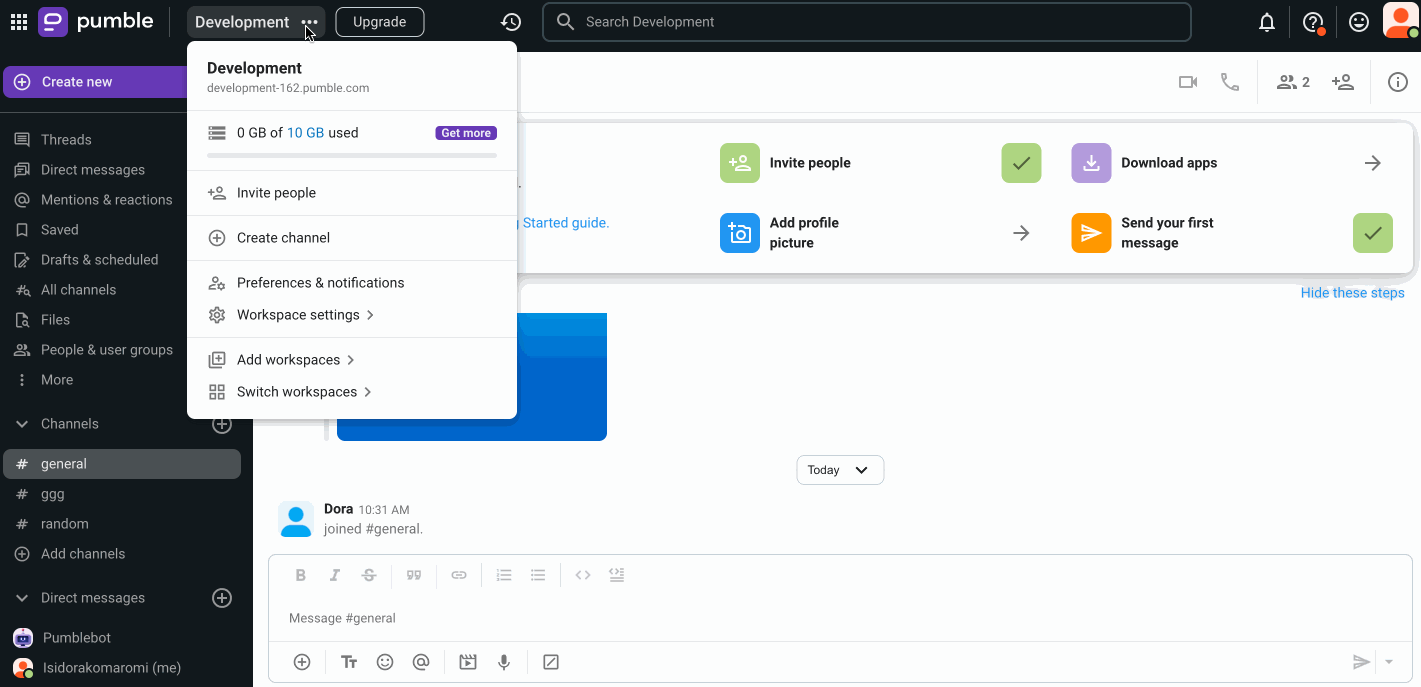
Le membre est désormais retiré de l'espace de travail.
Les comptes désactivés restent visibles dans la section Personnes et groupes d’utilisateurs de l’appli et dans la section Gérer les membres des paramètres de l’espace de travail.
Les utilisateurs peuvent également être désactivés directement au sein de l'organisation CAKE.com. Une fois désactivés, les utilisateurs ne peuvent être supprimés qu'à partir de là. Pour des instructions détaillées, consultez cet article.
Réactiver le compte d'un membre #
Si vous devez restaurer un membre désactivé, suivez ces étapes :
- Accédez au nom de l'espace de travail dans le coin supérieur gauche
- Survolez les Paramètres de l'espace de travail
- Sélectionnez Gérer les membres dans le menu déroulant
- Cliquez sur les trois points
 à côté du nom de l'utilisateur Gérer les membres
à côté du nom de l'utilisateur Gérer les membres - Cliquez sur Activer le compte (ou sur Activer en tant qu'invité si vous souhaitez que l'utilisateur soit un invité dans votre espace de travail)
- Cliquez sur Confirmer dans la fenêtre contextuelle pour compléter le processus
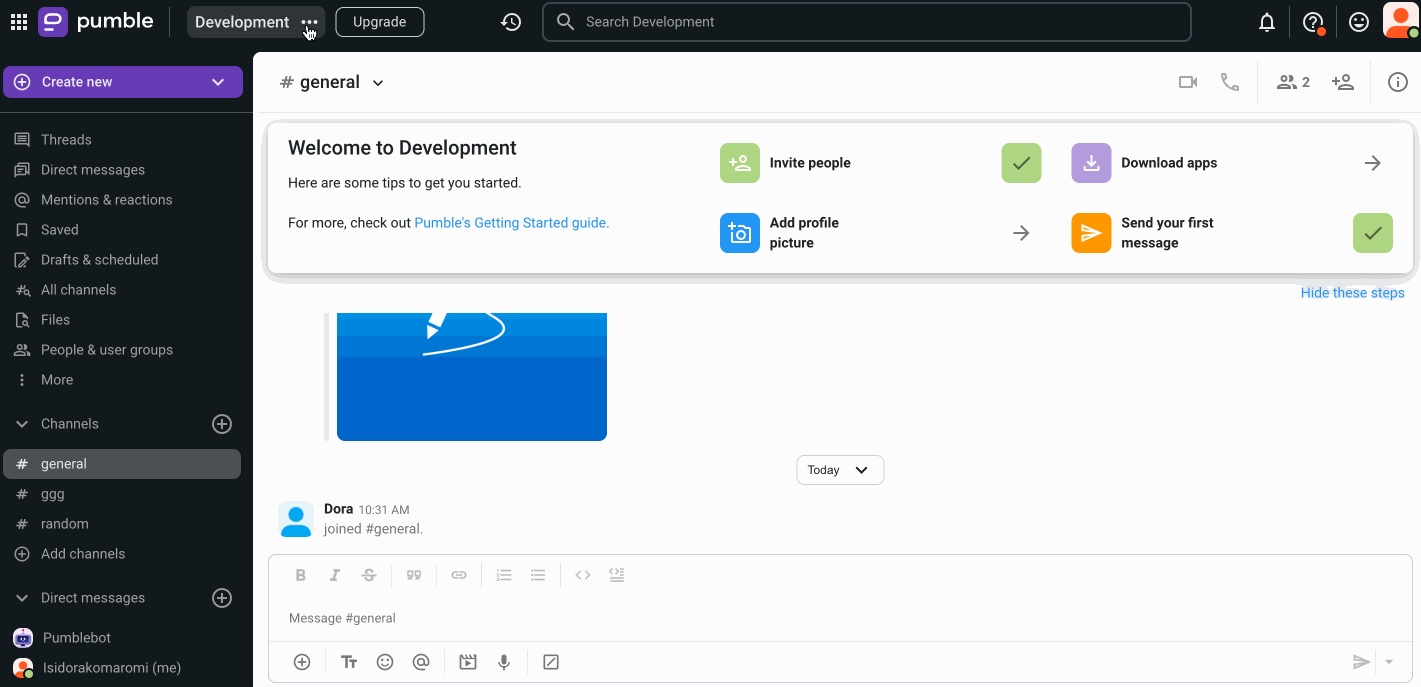
Les propriétaires et les administrateurs peuvent désactiver/réactiver le compte d’un membre.
Supprimer le compte d’un utilisateur #
Si vous souhaitez supprimer un utilisateur de votre espace de travail Pumble, vous devrez le faire depuis votre compte CAKE.com.
L’utilisateur doit être désactivé avant de pouvoir être supprimé de l’espace de travail/l’organisation.
Pour supprimer le compte d’un utilisateur :
- Connectez-vous à votre compte CAKE.com
- Accédez à la page Membres
- Cliquez sur un membre
- Cliquez sur les trois points
- Sélectionnez l'option Supprimer l’utilisateur
- Confirmez la suppression
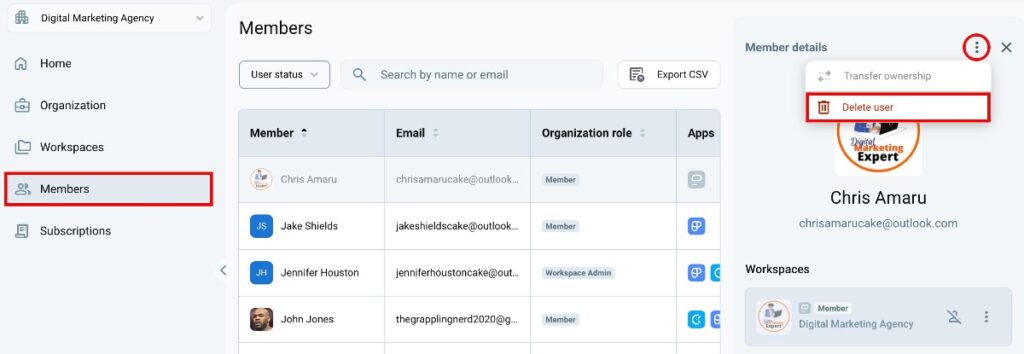
Après la suppression :
- L’utilisateur reçoit un email de confirmation
- Les données personnelles de l’utilisateur sont définitivement supprimées
- Les données de l’espace de travail de l’utilisateur restent disponibles
- Le nom de l’utilisateur est remplacé par un pseudonyme « deleteduser »
- L’utilisateur est supprimé de toutes les pages contenant ses données
L’utilisateur supprimé perd l’accès à l’organisation et à son profil supprimé. S’il est réinvité, il est traité comme un nouvel utilisateur.
Si l’utilisateur supprimé est membre d’autres organisations, il y restera (sauf suppression spécifique). Si c’était sa seule organisation, son compte sera entièrement supprimé.